Редирект — это перенаправление посетителя страницы на другую, на тот случай, если посещаемая страница не работает или в ней находится неподходящая информация. Но иногда от редиректа приходится избавляться. Сейчас расскажу о трех способах сделать это.
Как убрать редирект через панель управления сервера
Описанный ниже метод подойдет тем, кто настроил панель управления ISPmanager и меняет параметры сервера через нее.
- Открываем, собственно, сам ISPmanager.
- Кликаем по меню «Домены» в боковой панели.
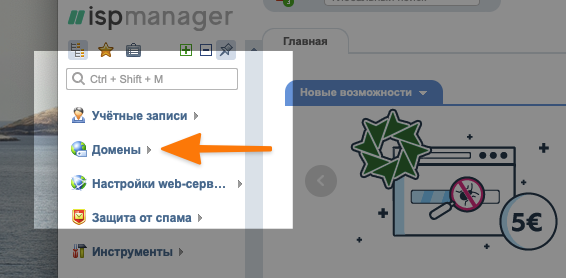
- В появившемся списке опций выбираем вариант WWW-домены.
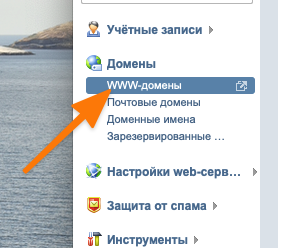
- Выделяем домен, в котором хотим удалить редиректы, кликнув по нему мышью.
- А затем переходим в меню «Редиректы».
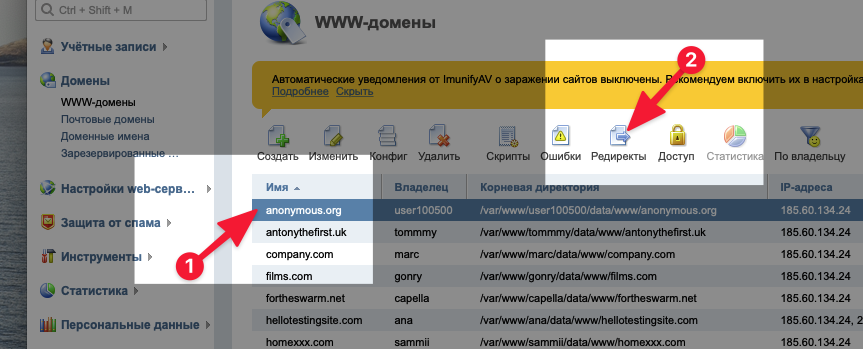
- Таким же образом выделяем любое существующее (уже настроенное) перенаправление.
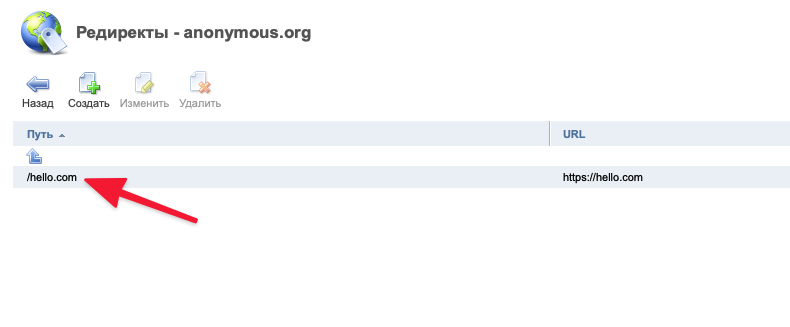
- Следом нажимаем на кнопку «Удалить».
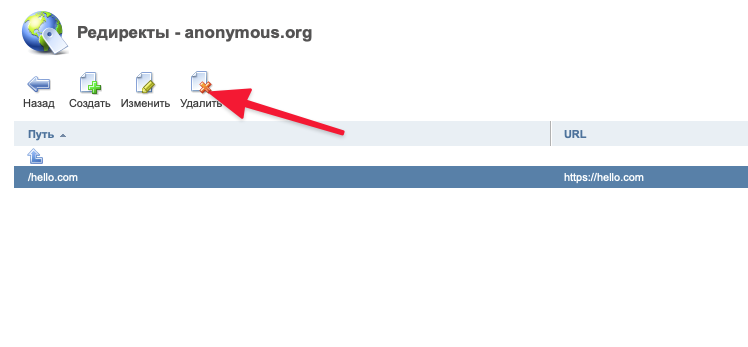
- Подтверждаем свое желание, нажав на кнопку ОК.
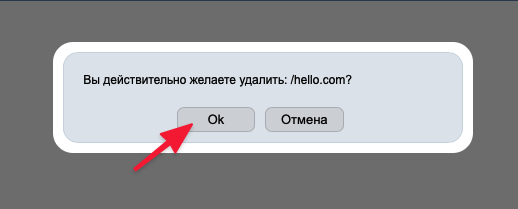
Если вы используете новую версию интерфейса ISPmanager, то инструкция для вас немного изменится. На том шаге, где надо зайти в меню «Редиректы», надо будет сначала нажать на кнопку «Скрипты». Это новое меню, в которое спрятали нужный нам пункт настроек. В остальном процесс ничем не отличается.
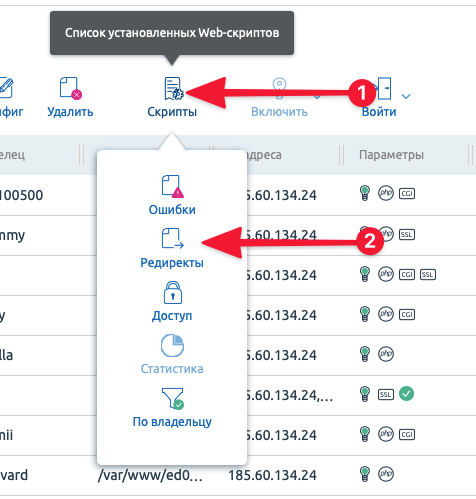
Пользователям Plesk придется полностью удалить домен, на котором уже настроено перенаправление, и создать новый. К сожалению, эта система иначе делит домены на категории, задавая им тип еще на этапе создания, и не оставляет другого способа убрать переадресацию.
Переадресация в ней задается еще в момент создания нового домена. В меню «Создать», когда выбирается тип хостинга, надо указать «Хостинг веб-сайтов», а не «Перенаправление». Тогда сайт будет функционировать должным образом. Больше ничего делать не нужно.
Но важно учесть, что при удалении домена вместе с ним будут удалены все связанные папки, веб-приложения и файлы.
Как отключить переадресацию в плагине Redirection для WordPress
Это инструкция для тех, кто делал редирект, как я писал тут. Через плагин Redirection для WordPress.
Чтобы такой удалить:
- Открываем настройки плагина.
- Кликаем по прямоугольнику напротив одного или нескольких редиректов (можно вообще всех, кликнув по пустому прямоугольнику рядом со словом Type).
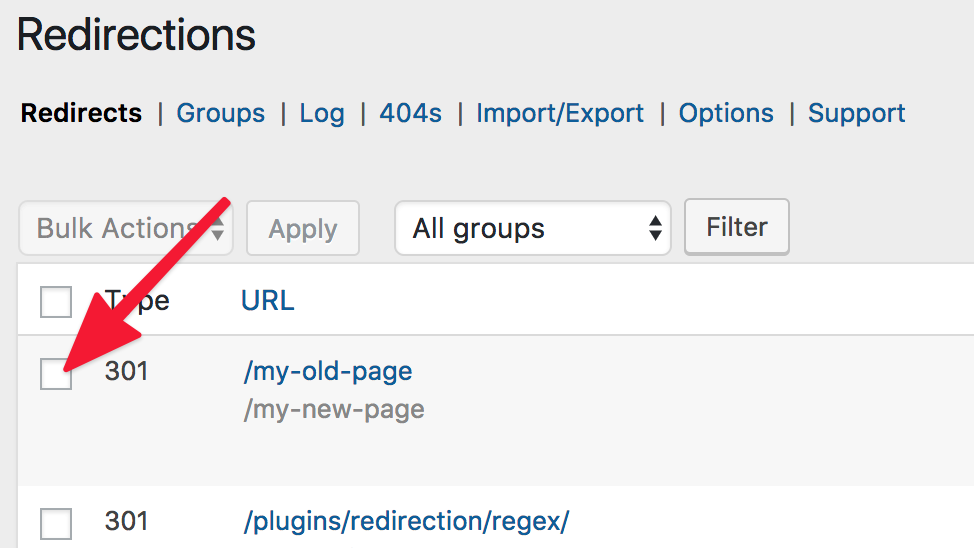
- Затем ищем кнопку Delete и нажимаем на нее. Возможно, свое намерение придется подтвердить, нажав ОК или Accept.
После этого настроенная ранее переадресация перестанет работать. Но опять же, та, что была создана с помощью плагина.
Как убрать редирект через .htaccess на хостинге TimeWeb
Если вы изначально настраивали перенаправления, отредактировав файл .htaccess, то без труда сможете их там же убрать.
- Для начала открываем панель управления Timeweb.
- Кликаем по меню «Файловый менеджер».
- Находим там конфигурационный файл .htaccess и открываем его.
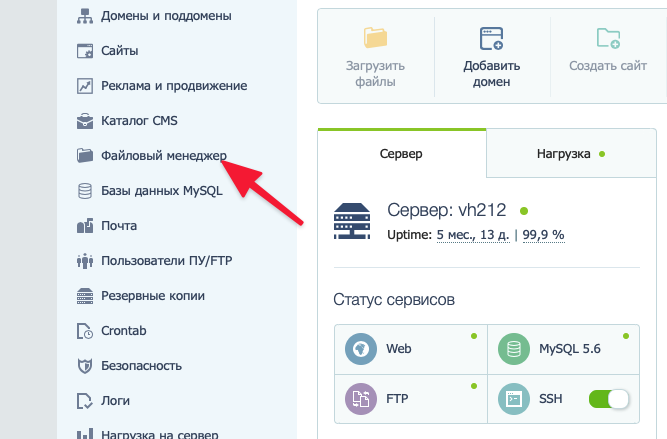
Затем переходим непосредственно к редактированию кода внутри.
Зачастую в .htaccess переадресация настраивается через директиву RewriteEngine. Поэтому базовый редирект с одного домена на другой будет выглядеть как-то так:
RewriteEngine on RewriteCond %{HTTP_HOST} ^(www\.)?old-domain\.ru$ RewriteRule ^(.*)$ http://www.new-domain.ru/$1 [R=301,L]
В случае с 301 редиректом какой-то отдельной страницы, запись в файле с настройками может выглядеть так:
RewriteBase / RewriteCond %{HTTPS} !on RewriteCond %{REQUEST_URI} !^/Необходимая директория_страница$ RewriteRule ^(.*)$ https://%{HTTP_HOST}/$1 [R=301,L] RewriteCond %{HTTPS} on [NC] RewriteCond %{REQUEST_URI} ^/Необходимая директория_страница$ RewriteRule ^(.*)$ http://%{HTTP_HOST}/$1 [R=301,L]
Встречают укороченные варианты записи вроде такой:
Redirect 301 / http://example.com/index.html
Независимо от типа, редирект выключить можно двумя способами.
- Полностью стереть соответствующий код из .htaccess.
- Или поставить перед ним значок #. Так мы его закомментируем, и он перестанет работать. Можно будет проверить, как поведет себя сайт, не удаляя переадресацию полностью. Потом можно легко все вернуть как было, удалив комментарии.
На этом все. Теперь вы знаете, как удалять и временно отключать редиректы в .htaccess и в панели управления. Этих трех способов должно хватить.





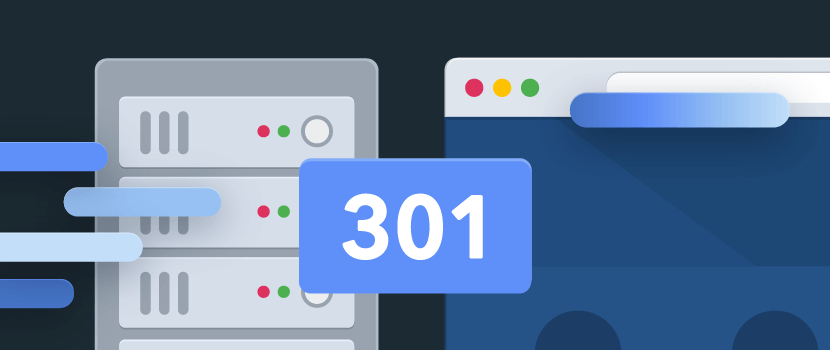






Комментарии